Gerelateerde onderwerpen
- [Notebook/Desktop/AIO] Problemen oplossen - Opstartfout computer of geen weergave na opstarten (zwart scherm)
- [Notebook/Desktop/AIO] Problemen oplossen - Systeem werkt langzaam
- [Windows 11/10] Problemen oplossen - Blue Screen Errors in Windows (BSOD)
- Veelgestelde vragen over laptops (FAQ)
- [Windows 11/10] Problemen oplossen - Automatisch afsluiten/herstarten van problemen
[Windows 11/10] Problemen oplossen - Systeemfoutmeldingen of niet-reagerende situaties oplossen (vastlopen/zwart scherm/wit scherm tijdens gebruik)
Toepasselijke producten: notebook, desktop, all-in-one pc, gaming handheld, moederbord, grafische kaart, mini-pc
Als u foutmeldingen of een gebrek aan reactie van het Windows-besturingssysteem van uw apparaat tegenkomt, waardoor verdere acties (zoals plotselinge systeemcrashes, vastlopen, zwarte schermen of witte schermen) tijdens gebruik worden voorkomen, raadpleeg dan de stappen voor probleemoplossing die in dit artikel worden beschreven.
Opmerking: als het scherm niet reageert en u geen acties kunt uitvoeren, probeer dan een geforceerde uitschakeling. Houd de aan/uit-knop ingedrukt totdat het aan/uit-lampje uitgaat om het apparaat uit te schakelen. Volg na het opnieuw opstarten van het apparaat de onderstaande stappen voor probleemoplossing om te voorkomen dat het probleem zich herhaalt.
Als het apparaat crasht en er een blauw scherm wordt weergegeven, raadpleeg dan Probleemoplossing - Hoe u blauwe schermfouten in Windows (BSOD) kunt oplossen.
Inhoudsopgave:
Accessoires verwijderen en BIOS/Windows-pakketten/stuurprogramma's bijwerken naar de nieuwste versie
- Koppel alle externe apparaten los, inclusief het toetsenbord, de muis, de externe harde schijf, de printer, geheugenkaarten, cd's in het optische station en alle adapterkaarten in kaartlezers. Soms kunnen externe apparaten ervoor zorgen dat uw systeem niet goed werkt.
Opmerking: Koppel ook alle externe beeldschermen los. Als het een desktopcomputer is, begin dan met één extern beeldscherm om te controleren of uw computer goed kan opstarten en weergeven. - Regelmatig BIOS, Windows en drivers updaten kan de stabiliteit en prestaties van het systeem verbeteren. Zorg ervoor dat uw apparaat de nieuwste versies gebruikt. Lees meer over het updaten van BIOS:
Hoe de BIOS-versie in het Windows-systeem te updaten
Hoe u EZ Flash gebruikt om de BIOS-versie bij te werken
(Voor desktopproducten, raadpleeg ASUS Motherboard EZ Flash 3 Introduction.)
Lees meer over het updaten van Windows en drivers:
Hoe u Windows Update uitvoert
Hoe drivers updaten via Systeemupdate in MyASUS
Als het probleem zich blijft voordoen nadat u BIOS/Windows-pakketten/drivers hebt geüpdatet naar de datum, ga dan naar het volgende hoofdstuk voor probleemoplossing.
Systeemdiagnose voor hardwarecontrole
- Voer MyASUS-systeemdiagnose uit voor hardwarecontrole. Hier vindt u meer informatie over MyASUS-systeemdiagnose.
Als er geen tabblad Systeemdiagnose is in MyASUS, betekent dit dat uw apparaat deze functie niet ondersteunt. Hier kunt u meer te weten komen over Waarom kan ik alleen de gedeeltelijke functies zien in de MyASUS-app. - Wanneer de temperaturen in het apparaat hoger zijn, zal dit de systeemprestaties verminderen. Meer informatie over Problemen oplossen - Oververhitting en ventilatorproblemen.
De problemen zijn opgetreden na het installeren of bijwerken van software (inclusief drivers, applicaties of Windows-updates)
Als het probleem is opgetreden na het installeren of bijwerken van software, probeer dan de software te verwijderen of terug te gaan naar een vorige versie. Hier kunt u meer te weten komen over Hoe u apps, geïnstalleerde Windows-updates en drivers verwijdert.
Hoe u teruggaat naar een vorigeiously geïnstalleerde drivers via Apparaatbeheer:
- Klik met de rechtermuisknop op het pictogram [Startmenu] ① en klik vervolgens op [Apparaatbeheer]②. (De onderstaande afbeelding aan de linkerkant is in Windows 11 en de afbeelding aan de rechterkant is Windows 10.)
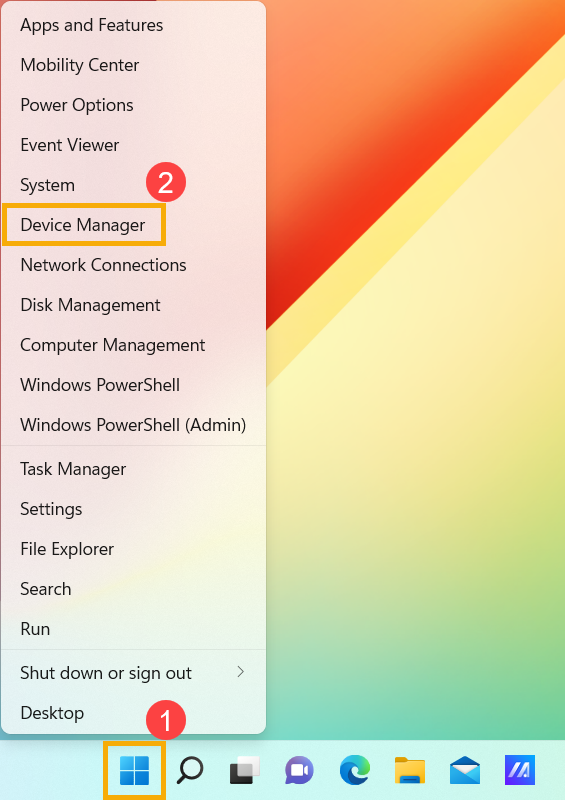
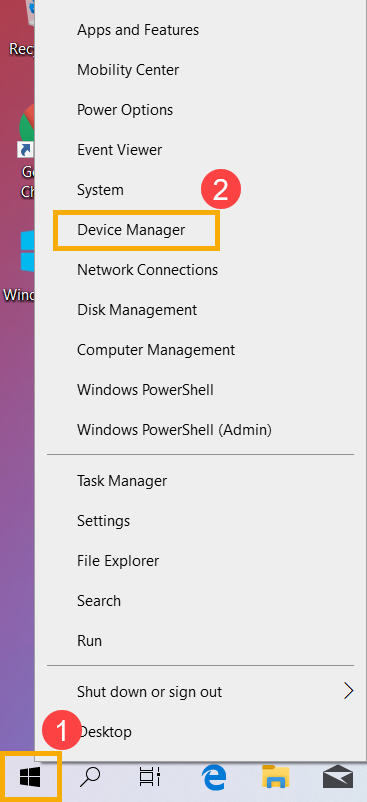
- Controleer de pijl naast [Beeldschermadapters]③, klik vervolgens met de rechtermuisknop op [Intel(R) UHD Graphics 620]④ en selecteer [Eigenschappen]⑤.
De volgende stappen worden gebruikt als voorbeeld voor Intel-graphics. Selecteer de defecte driver die u wilt terugzetten naar de vorige versie.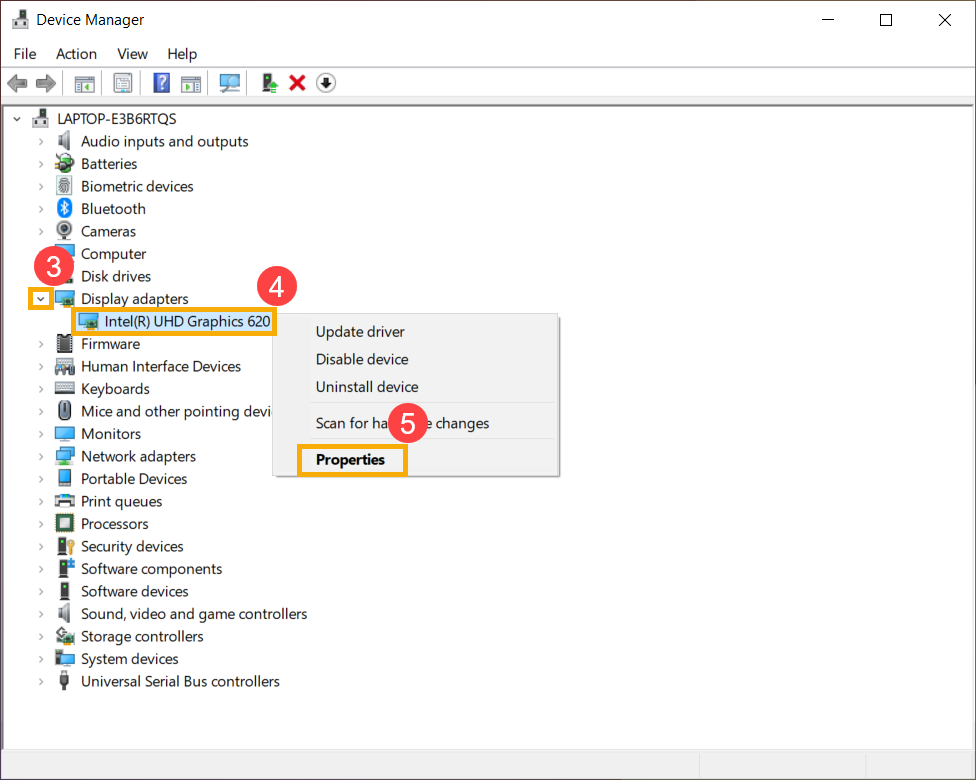
- Selecteer [Driver]⑥ en selecteer vervolgens [Roll Back Driver]⑦.
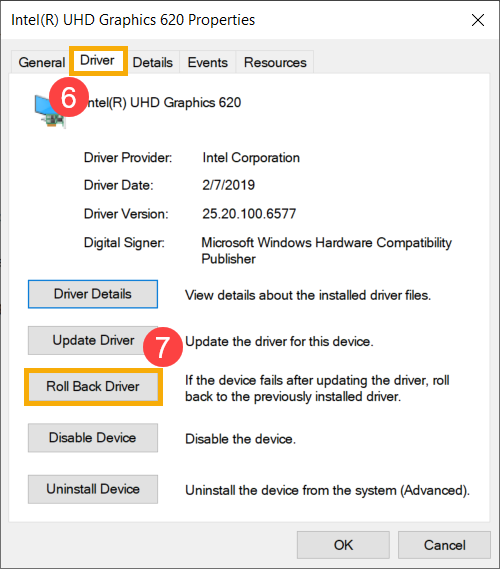
- Selecteer de reden van [Waarom wordt er teruggedraaid?]⑧ en klik vervolgens op [Ja]⑨. Het systeem begint met terugdraaien naar de eerder geïnstalleerde driver.
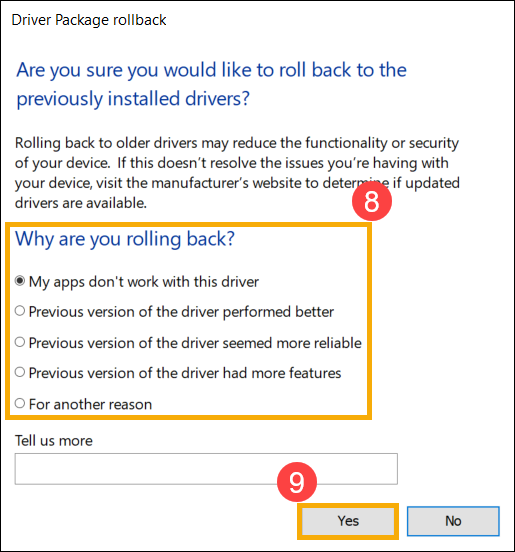
Verbeter Windows-prestaties
Raadpleeg de suggesties van Microsoft om Windows te controleren en in te stellen, lees meer over Tips om de pc-prestaties in Windows te verbeteren.
Herstel het systeem vanaf een herstelpunt
Als het probleem zich onlangs heeft voorgedaan en als u ooit een herstelpunt hebt gemaakt of als er een automatisch systeemherstel bestond, probeer dan het apparaat te herstellen naar een punt voordat het probleem begon om het probleem op te lossen. Hier kunt u meer te weten komen over Hoe u een herstelpunt gebruikt om het systeem te herstellen.
Als het probleem zich blijft voordoen, ga dan verder met het volgende hoofdstuk voor probleemoplossing.
Systeem resetten
Als het probleem zich blijft voordoen nadat alle stappen voor probleemoplossing zijn voltooid. Maak een back-up van uw persoonlijke bestanden en reset het apparaat vervolgens naar de oorspronkelijke configuratie. Hier kunt u meer informatie vinden over Hoe u het systeem kunt resetten.
Als uw probleem onopgelost blijft, neem dan contact op met de ASUS Klantenservice voor verdere assistentie.